现如今,网络资源越来越丰富,我们可以利用的也越来越多,但有些网页上的表格并没有提供下载功能,是不是就不能用了呢?当然不,Excel2013可以帮你导入这些表格,轻轻松松解决这些烦恼。现在我们以中国邮政储蓄银行的“外币小额存款利率”表格为例,来讲解向Excel2013中导入网页上表格的方法。
具体做法如下:
1、首先打开Excel2013,新建一张空白工作表,选中A1单元格,然后切换到“数据”选项卡,单击“获取外部数据”组中的“自网站”按钮。
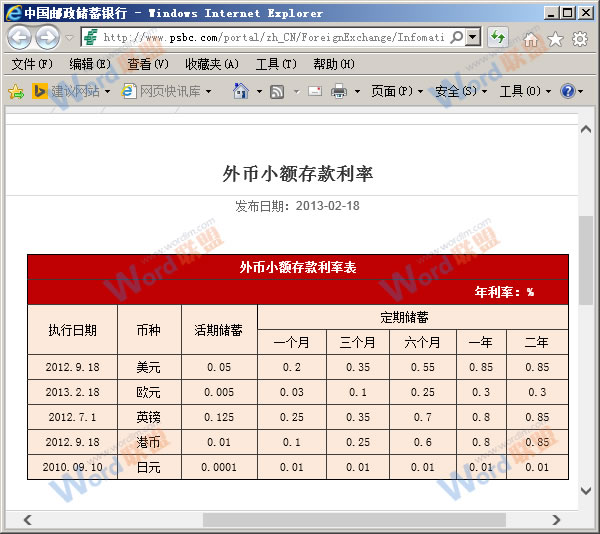
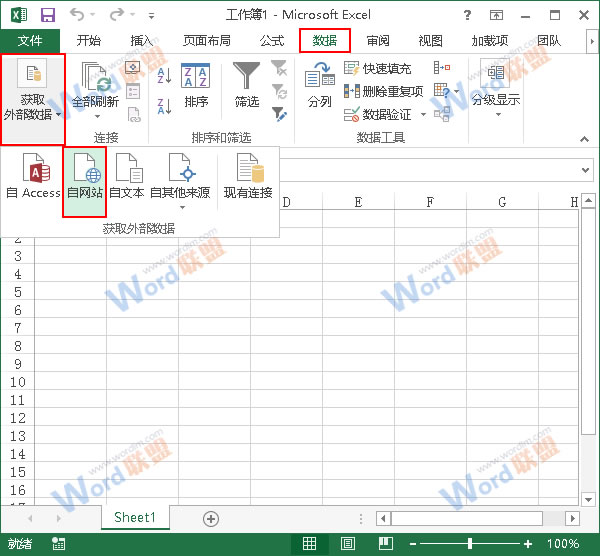
2、此时会弹出一个“新建Web查询”窗口,我们将之前网页的网址复制,然后粘贴到窗口的“地址”栏中,并单击“转到”按钮。
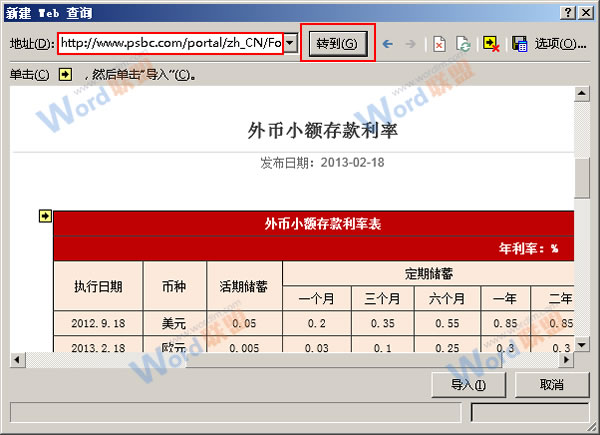
3、我们单击“外币小额存款利率表”左边带箭头的黄色按钮,当它变成带钩的绿色按钮时,说明我们已经将表格选中,单击“导入”按钮即可。
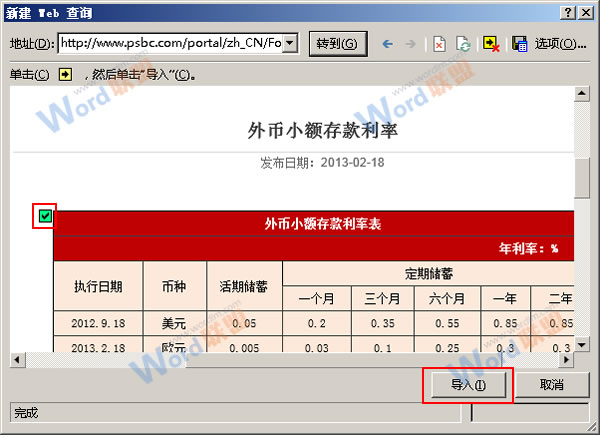
4、此时会弹出一个“导入数据”对话框,大家可以修改数据的存放位置,我们这里选择默认,直接单击“确定”按钮。
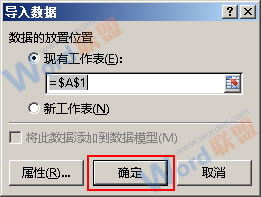
5、等待一段时间后,网页中的表格就会被导入到Excel2013中,效果如下。
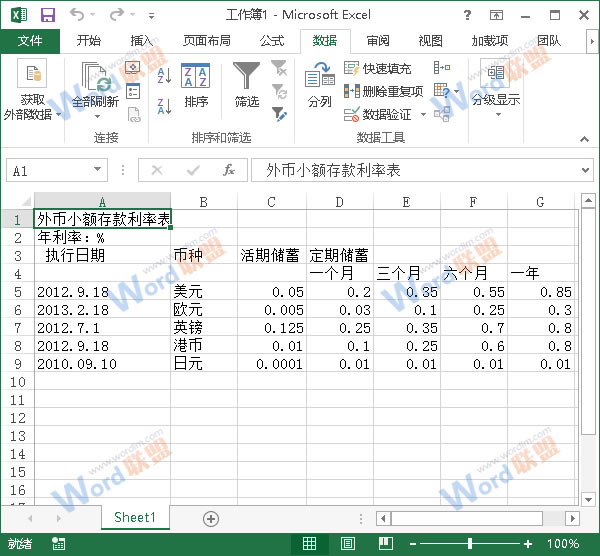
注意:Excel2013中可导入的表格在网页里一定是表格格式的,如果是图片格式,将不能被导入。